Textový editor je program (aplikace), který slouží k úpravám prostého textu bez formátování. Jeho opakem jsou pak textové procesory (Word), ve kterých už můžeme nastavovat formátování atd.
Využívají se k práci s nenáročným textem. Dále jsou běžně využívány v informatice např. pro úpravu konfiguračních souborů, zdrojových kódů pro počítačové programy a podobně. Často se také využívají pro psaní textu doplněnému formátovacími značkami, podle kterých se text při následném počítačovém zpracování dle zvoleného značkovacího jazyka zformátuje. Příkladem jsou značkovací jazyky HTML – jazyky pro tvorbu webové stránky.
Výchozí editory OS
Každý operační systém má svůj výchozí textový editor pro úpravu některých zdrojových souborů.
- Windows > Poznámkový blok.
- Linux > Vim.
- MAC > TextEdit.
Poznámkový blok
Výchozí textový editor pro operační systémy Windows. Ke své činnosti využívá třídu EDIT zabudovanou v operačním systému. Neobsahuje žádné formátovací znaky ani styly, což činí tento program vhodný pro editaci souborů, které budou používány v prostředí DOS. Jeho typická přípona je .txt (soubor.txt). V dnešní době už není tak oblíbený, nahrazuje ho pro uživatele oblíbenější Notepad či PSPad.
Vim
Tento textový editor je oblíbený obzvláště mezi uživateli, kteří používají operační systémy unixového typu. Tento program se vyznačuje malými nároky na sestavu, ale je o to náročnější na pochopení. Je velice kompatibilní a pracuje na většině verzí OS.
Ve Vim editoru existují 3 režimy:
Základní režim > většina kláves se interpretuje jako příkazy pro práci s textem.
Vkládací režim > vstoupí se do něj mimo jiné stisknutím klávesy i. Stisknutí ESC provede návrat do základního režimu.
Režim ex > v tomto režimu lze zadávat příkazy pomocí příkazového řádku. Vstoupí se do něj stisknutím klávesy : a po provedení příkazu nebo stisknutí ESC se Vim vrátí do základního režimu.
Editor VS. Procesor
Textový procesor nabízí na rozdíl od editoru formátovací informace jako velikost písmen, podtržení, kurzíva, nadpisy atd.. Obsahuje pouze čitelný obsah např.: tisknutelné znaky – písmena, čísla a další speciální znaky.
Historie
První textové editory byly terminály bez displeje, podobné psacímu stroji. Příkazy byly prováděny do souboru na imaginární místo nazývající se kurzor. Kontroly textu se zpravidla prováděly pravidelným tištěným malých části souboru a následným vytištěním celého souboru. V některých editorech poté bylo možné pomocí speciálních příkazů posouvat kurzor a následně i měnit text.
Word
Microsoft Word je textový procesor od firmy Microsoft, který je součástí kancelářských balíku Microsoft Office. Umožňuje text vytvořit, zformátovat pomocí připravených či vytvořených stylů (písmo, velikost, zarovnání,…), doplnit grafickými objekty, ale i vytisknout. Ve Wordu můžeme využít i objekty vytvořené v jiných aplikacích, například tabulky z Excelu. Excel nabízí i funkci zamčení, kdy pro otevření dokumentu je potřeba znát heslo, které vytvořil autor.
Vytvoření
Pokud Word ještě nebyl spuštěn stačí buďto poklepat na ikonku Wordu nebo ve složce či rovnou na ploše klikneme pravým tlačítkem, vybereme “nový” a klikneme na ikonu Wordu. Při spuštěném editoru otevřeme nový dokument pomocí záložky “Soubor”. Zde klikneme na “nový” a je to.
Formátování
Formát písma
V kartě “Domů” nalezneme možnosti formátování textu. V oddílu “Styl” nalezneme možnosti typu písma, velikost, barvu nebo proložení textu. Pro dlouhé texty, jako je knížka, je vhodné zvolit patkové písmo, které nám pomůže držet řádek.
Formát odstavce:
Pro formát odstavce zůstaneme ve stejné kartě. V nabídce pro odstavec nalezneme možnost vytvořit z odstavce seznam s odrážkami či jinými speciálními znaky nebo číslovaný seznam anebo řazený seznam. Formátovat můžeme i zarovnání odstavce vlevo, na střed, vpravo nebo do bloku. Dále si také můžeme zvolit velikost mezer mezi řádky, barvu proložení nebo dokonce orámování.
Stylování
Pro stylování textu zůstáváme stále v kartě “Domů”. Styly, které máme přednastavené v nabídce nám text upraví (velikost, font, zarovnání,…). Tyto přednastavené styly je možné konfigurovat. Pokud ale chceme vytvořit úplně nový styl, klikneme na malou šipku vpravo dole a můžeme nastavovat parametry.
Objekty
Do wordovského dokumentu je možné vkládat různě objekty jako je třeba tabulka (lze vložit již vytvořenou z Excelu) nebo obrázek, klipart, graf a nebo SmartArt. S vložením takového objektu se nám vytvoří nová karta “Formát”, kde upravujeme tyto objekty. U obrázku můžeme změnit jas, kontrast, obtékání nebo ho dokonce “zbavit” pozadí či oříznout.
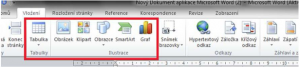
Některé klávesové zkratky
- CTRL + HOME > začátek dokumentu.
- CTRL + END > konec dokumentu.
- CTRL + F > najít.
- CTRL + B > tučně.
- CTRL + U > podtržené.
- CTRL + I > kurzíva.
- CTRL + P > tisknout.
- CTRL + O > otevřít.
- CTRL + S > uložit.
- CTRL + J,L,R,E > zarovnání.
- CTRL + Z > zpět.

